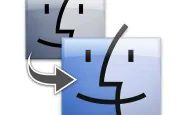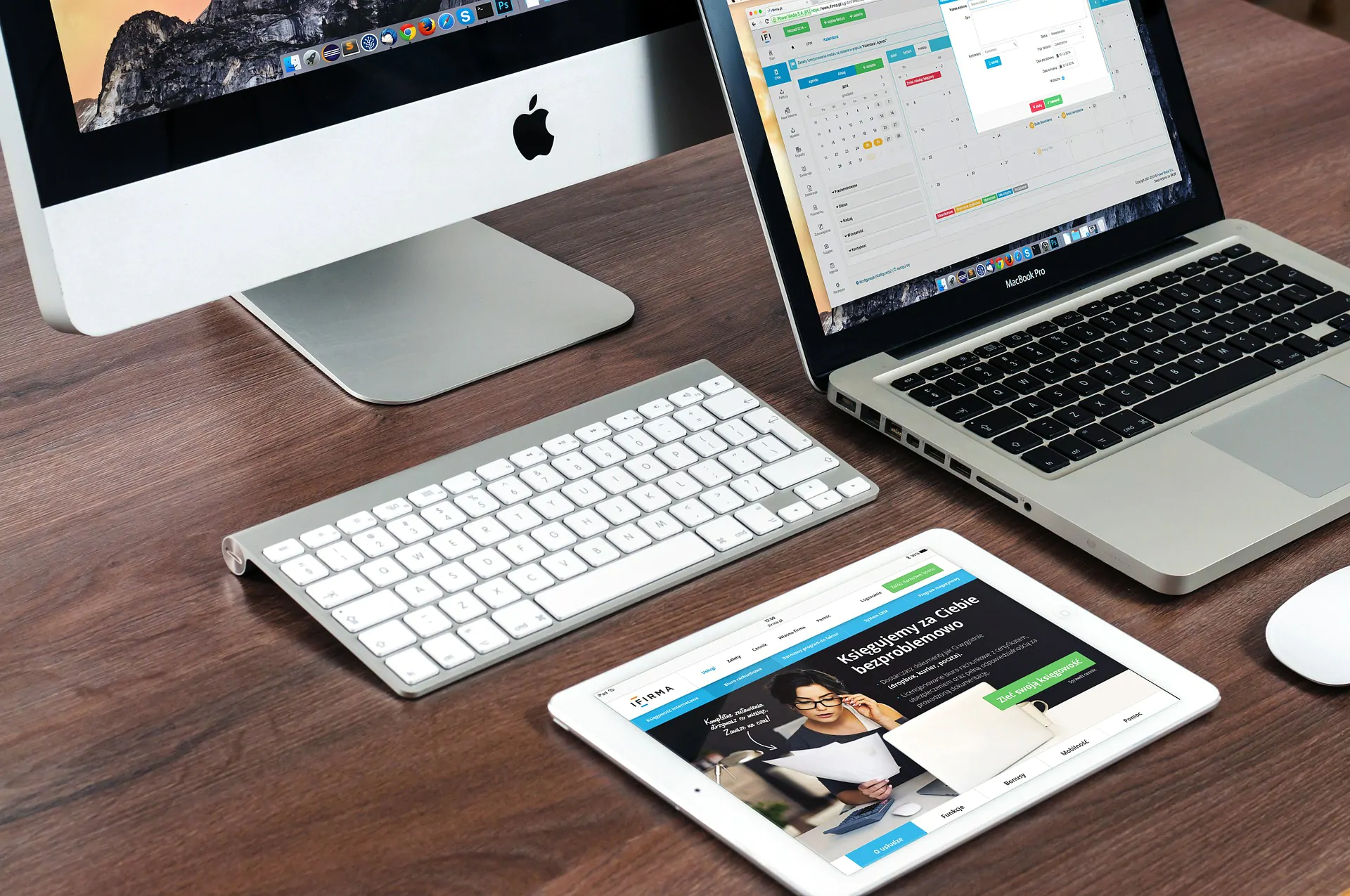Argomenti trattati
Time Machine è il software per eccellenza, integrato al sistema operativo del vostro Mac, per il backup periodico dei vostri dati e le vostre informazioni elaborate sul computer.
‘arrivo di “Lion” ha favorito il potenziamento di un software davvero molto apprezzato dagli utenti Mac. Stiamo parlando di “Time Machine”, valido e semplice programma per effettuare facili e regolari operazioni di backup.
Cos’è Lion?
Lion è un supporto per il Mac, noto computer della Apple. In particolare è un nuovo software, cioè il sistema operativo (ormai all’ottava edizione) con cui si possono effettuare tutte le funzioni. L’interfaccia insomma. Su Lion si trovano tutti i programmi di base tipici della Apple. Cioè:
- Immagine
- Anteprima
- Automator
- Calcolatrice
- Dashboard
- Dizionario
- DVD Player
- FaceTime
- iCal
- iChat
- iTunes
- Launchpad
- Libro Font
- Mission Control
- Photo Booth
- Preferenze di Sistema
- Promemoria
- QuickTime Player
- Rubrica Indirizzi
- Safari
- Scacchi
- TextEdit
Anche alcune utili ulteriori applicazioni come FaceTime per videochiamate, Boot Camp che supporta le installazioni. E ancora Voice-over per non usare il mouse ma il touch, e AirDrop e iCloud per conservare tutti i tipi di file. Di particolare interesse è Time Machine.
Cos’è Time Machine?
Il backup dei dati e le informazioni elaborati da noi sul computer è necessario per non perdere, accidentalmente, per formattazione, o guasto dell’hard disk, un lavoro importante.
Time Machine è inoltre già installato sul Mac al momento dell’acquisto, per cui voi non dovrete fare altro che seguire la guida per attivarlo.
Lion ha favorito il potenziamento di Time Machine. La sua ultima versione, infatti, ha aggiunto una nuova funzione: la possibilità di creare un backup di sistema in locale, senza quindi dover, necessariamente, ricorrere ad unità esterna-
La nuova funzione potrebbe sembrare vantaggiosa, ma in verità, chi non ha un hard disk molto capiente, avrà problemi di spazio, che in qualche modo dovrà pur essere liberato.
Ecco, quindi, come disabilitare la nuova funzione offerta da Lion, senza dover disabilitare anche Time Machine.
Nello spazio apposito del vostro Mac, dovrete digitare il comando:
Sudo Tmutil Disable Local
Inserite la vostra password e, da questo momento, i backup locali verranno disabilitati, mentre quelli effettuati in precedenza verranno eliminati.
Requisiti generali per Lion e Time Machine
- Un computer Mac con processore Intel Core 2 Duo, Core i3, Core i5, Core i7 o Xeon.
- 2GB di memoria
- OS X v10.6.6 o successiva (v10.6.8 raccomandata)
- 7GB di spazio libero su disco
- Alcune funzioni richiedono un Apple ID; soggetto a termini e condizioni.
- Alcune funzioni richiedono il collegamento a un fornitore di servizi internet compatibile (spese a carico del cliente).
Il backup altro non è che una procedura di ripristino, grazie alla quale recuperare tutte le informazioni ed i dati importanti che abbiamo perduto accidentalmente o per un guasto all’hard disk.
In ogni caso, sarà necessario avere un hard disk esterno, che dovrà essere davvero molto capiente, sul quale effettuare l’archiviazione dei dati per recuperarli all’occorrenza, o una Time Capsule.
Time Machine è un software vantaggioso non solo perché è facile da usare anche dagli utenti meno esperti, ma perché è integrato al sistema operativo del Mac, perciò non dovrete neppure installarlo. Vi basterà solo acquistare una memoria esterna, collegarla al Mac ed, in automatico, vi apparirà un messaggio che vi chiederà se vorrete utilizzare quell’unità esterna come unità Time Machine, subito o in un secondo momento. La procedura di collegamento sarà automatica.
Tuttavia, questo non vuol dire che noi siamo obbligati all’utilizzo di Time Machine. Ecco, di seguito, un software che si presta come una valida alternativa al suo pari più famoso.
SuperDuper!
Il software è stato sviluppato dal suo programmatore quando Time Machine ancora non esisteva. Nel programma sono presenti solo tre opzioni: il disco da copiare, dove copiarlo e quali parti copiare o ripristinare. Un programma davvero molto semplice ed intuitivo. A seconda di quello che vi serve, ad esempio, se copiare il disco o ripristinare dei dati, vi apparirà un messaggio che vi seguirà nella procedura passo dopo passo.